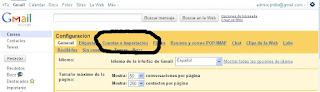ENCENDIDO DEL EQUIPO INFORMÁTICO
Cuando encendemos el equipo, lo primero que realiza es un chequeo de los dispositivos instalados (procesador, discos duros, memoria, teclado, ratón, tarjeta gráfica, etc...) y recoge unas instrucciones básicas que necesita para funcionar, por ejemplo el orden de arranque para buscar el sistema operativo. Todas éstas funciones se encuentran en un pequeño chip que procesa un software, que llamamos BIOS, grabado en una memoria de solo lectura.
El BIOS (sigla en inglés de Basic Input/Output System; en español "Sistema Básico de Entrada y Salida") es un firmware que se ejecuta al encender la computadora, y que localiza y reconoce todos los dispositivos necesarios para cargar el sistema operativo en la memoria RAM; es un software muy básico instalado en la placa base que permite que ésta cumpla su cometido.
El chip de la BIOS tiene un aspecto muy sinilar al mostrado y puede presentarse insertado en un zócalo para su sustitución (caso de la imagen) o directamente soldado a la placa base.
Clonación de LinEx Colegios 2010 mediante pen USB
- Es necesario tener pulsada la tecla "Supr", en el caso de los INVES nada más encender el ordenador y entrar con la contraseña de la BIOS de los INVES que la tiene el administrador informático y entrar en la 2ª opción Advanced BIOS Features
- Seleccionar la opción 2nd Boot Device y seleccionar la opción: USB-HDD
- Guardar los cambios pulsando la tecla ENTER y comienza la clonación automáticamente y tarda alrededor de 15 minutos
- Se queda a la esperando para pedir el nombre del ordenador, ejemplo: a01-o04